
ホストが、Zoomミーティング中に参加者の音声をミュート解除したい時、強制的にミュート解除することはできません。
では、Zoomのホストが参加者ミュートの解除をして欲しい時にミュート解除ができない場合の対処法についてお話させていただきます。
ホストは強制的には参加者のミュート解除ができない
Zoomミーティングをしている時に、運営側(ホスト・共同ホスト)は参加者に対して、相手をミュートにすることができます。
しかし、逆にミュート解除をすることはできません。
つまり、ミュート解除をしてもらうためには、参加者が自分で操作してミュート解除をしないといけないのです。
運営側(ホスト・共同ホスト)ができることは、参加者に「ミュート解除をしてください」という要請を出すことです。
あくまで、ホスト、共同ホストはミュート解除ができないので、参加者自身で操作してもらわないと、ミュート解除はできません。
わかりやすいようにご説明させて頂きます。
パソコンの場合
以下は、参加者がパソコンでZoomに入った時の画像です。
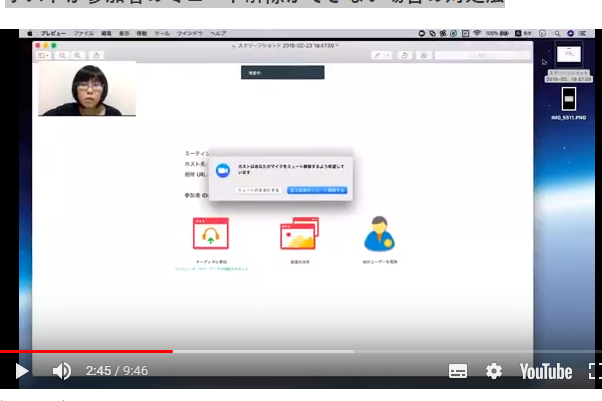
見て頂くと、中央に「ホストあなたがマイクをミュート解除するよう希望をしています 」と表示されています。
この表示が出るのは参加者が自分でミュートにした時です。
「自分自身をミュート解除する」「ミュートのままにする」という2通りのボタンが表示されます。
参加者はどちらかを選ぶことができます。
iphoneの場合
iPhoneの場合はこのように表示されます。
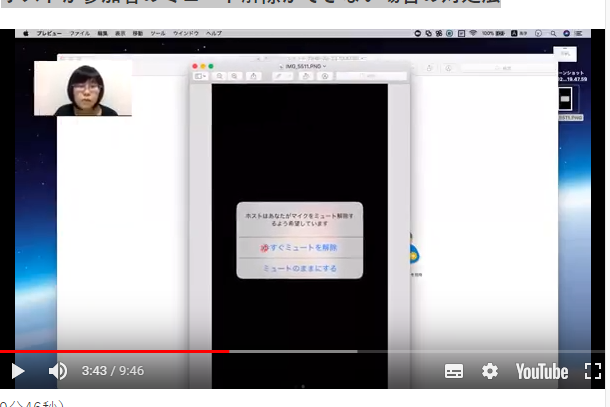
「今すぐミュートを解除」「ミュートのままにする」2通り表示されます。
iPadでも同じような文言がでます。
いずれの場合も、参加者が自分でミュートにした場合は参加者自身が解除します。
2.運営側が参加者の人のミュートの解除のオンオフを管理する方法
運営側が参加者の人のミュートの解除のオンオフを管理できたらとてもスムーズに進行します。
講座の中で講師が参加者に質問や意見を求める時があります。
すべての参加者がITが得意だとは限りません。
中にはミュート解除に戸惑う方もいるかもしれません。
運営側(ホスト・共同ホスト)で強制的にミュート解除ができるのが一番良いのですが、参加者自身がミュートにした場合、運営側はミュート解除ができません。
解決策として、運営側(ホスト・共同ホスト)が参加者をミュート状態で招待するという方法があります。
しかし、途中で参加者がミュート操作をした場合は運営側はどうすることもできません。
参加者ご自身でミュート解除していただくことになります。
※Zoomの公式サイトで調べても、「ホスト・共同ホストが参加者のミュートを強制的に解除する」というものはありませんでした(2018年2月時点)。
では次に、最初から参加者をミュートにしておく方法をお伝えします。
最初から参加者をミュートにしておく方法について
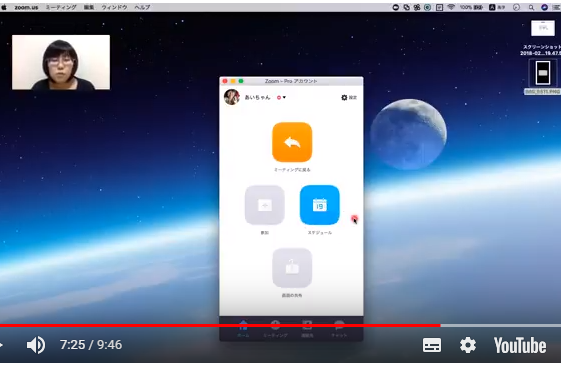
上記はZoomアプリを立ち上げた状態になっています。
参加者をはじめからミュートにするには、「スケジュール」という方法で部屋を作ります。
※スケジュールの作り方は「Zoom の部屋 の作り方 (URLの3つの発行方法)」という動画を参考にしてください。
詳細オプションの「エントリー時に参加者をミュート」にチェックを入れます。
そうすると、参加者がZoomの部屋に入った時ミュート状態になります。
セミナーや講座の前に基本操作について参加者の方教えてあげると、セミナー運営もスムーズにできます。
まとめ
いかがでしたでしょうか?
Zoom(パソコン・iphone)で、
1.ホストが参加者のミュート解除ができない
2.運営側が参加者の人のミュートの解除のオンオフを管理する方法
以上2つについて解説させていただきました。






